php小编鱼仔为您介绍如何给ZIP压缩文件设置密码保护。在日常工作中,我们经常需要对文件进行压缩,以便于传输和存储。而通过给ZIP文件设置密码,可以有效提高文件的安全性,防止未授权访问。接下来,我们将详细介绍如何在Windows和Mac系统上设置ZIP文件的密码保护。
方法一:单次设置打开密码
如果只需要对当前的ZIP压缩包进行加密,我们可以单独设置这个压缩包的密码。
使用WinRAR压缩文件的时候可以同时设置密码,首先选择需要压缩的文件,点击鼠标右键,选择【添加到压缩文件】。
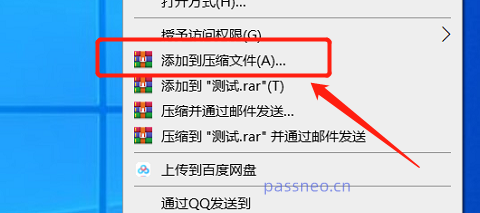 .
.
弹出对话框后,点击【设置密码】,再在密码栏里输入想要设置的密码,点击【确定】后,ZIP压缩包的打开密码就设置好了。当再次打开压缩包里的文件时就会提示需要输入密码。
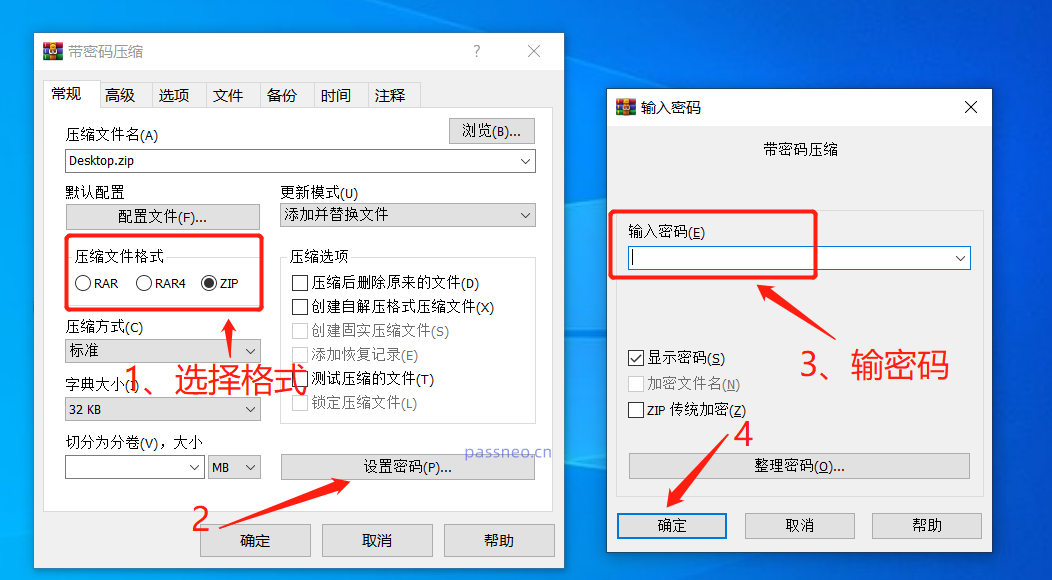
.
方法二:设置永久通用密码
如果经常需要压缩ZIP文件,并且都是使用一个常用的密码,我们可以通过WinRAR给ZIP文件设置自动加密,这样每次压缩文件时都会自动添加打开密码。
首先,打开WinRAR软件,点击【选项】列表里的【设置】。
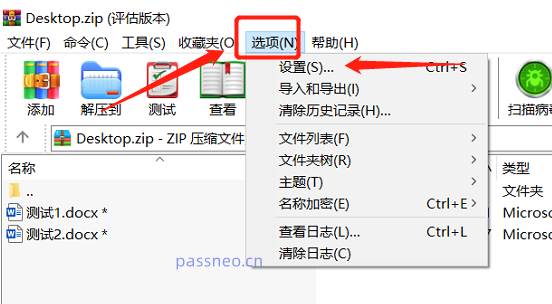 .
.
弹出对话框后,依次选择【压缩】-【创建默认配置】。
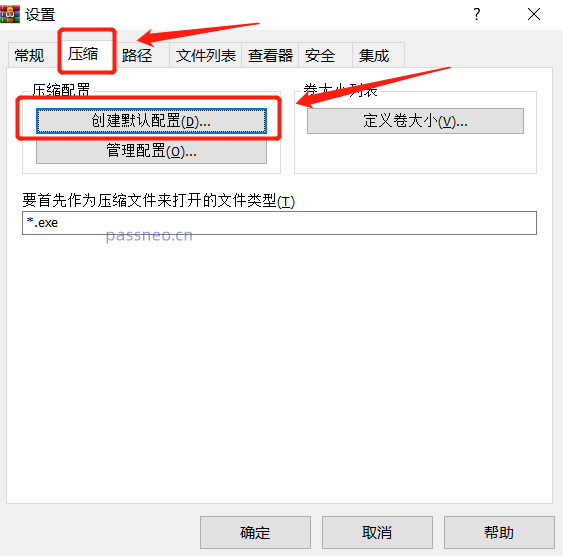 .
.
这时会弹出和设置单个密码时一样的对话框,同样选择【设置密码】,然后在密码栏里输入想要设置的秘密。后续的页面都点击【确定】后,自动加密就设置好了。
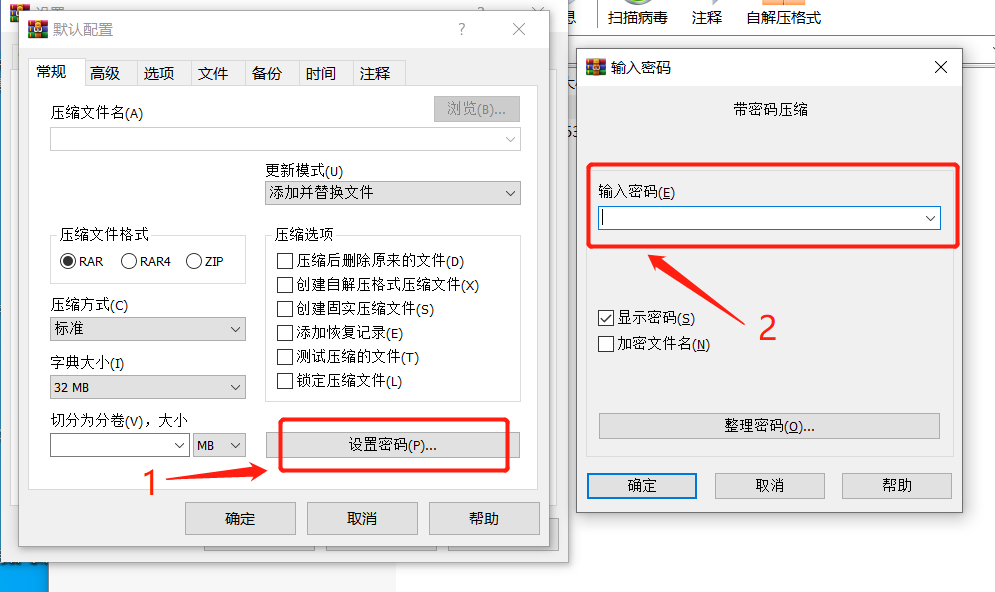
.
如果后续ZIP压缩包不需要自动设置密码,也是可以取消的。
我们还是依照设置自动加密的流程,在WinRAR里依次点击【选项】-【设置】-【创建默认配置】-【设置密码】,最后也会弹出输密码的对话框,这时需要用鼠标点击文字框,然后按键盘的回车键。
操作完后,自动加密就解除了,下次再压缩ZIP文件,就不会主动设置密码了。
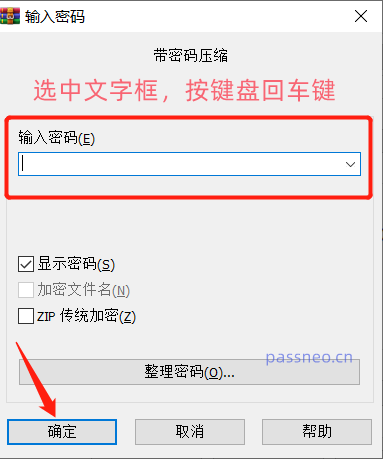
.
不过,之前已经压缩过的ZIP文件的密码还是存在的,这部分文件的密码无法直接解除。
如果想解除ZIP文件原本的密码,我们只能通过“解压到”的方法来解决。打开ZIP文件后,点击【解压到】,选择解压后保存的路径。
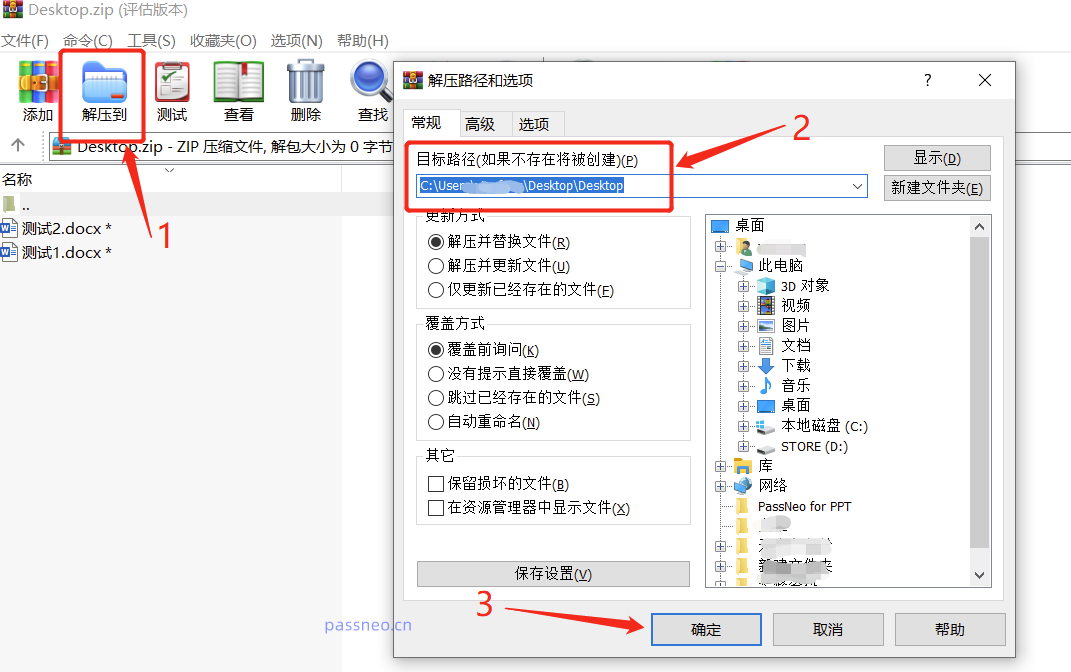 .
.
然后在对话框里输入密码,将文件解压出来后再重新压缩成没有密码的压缩包。
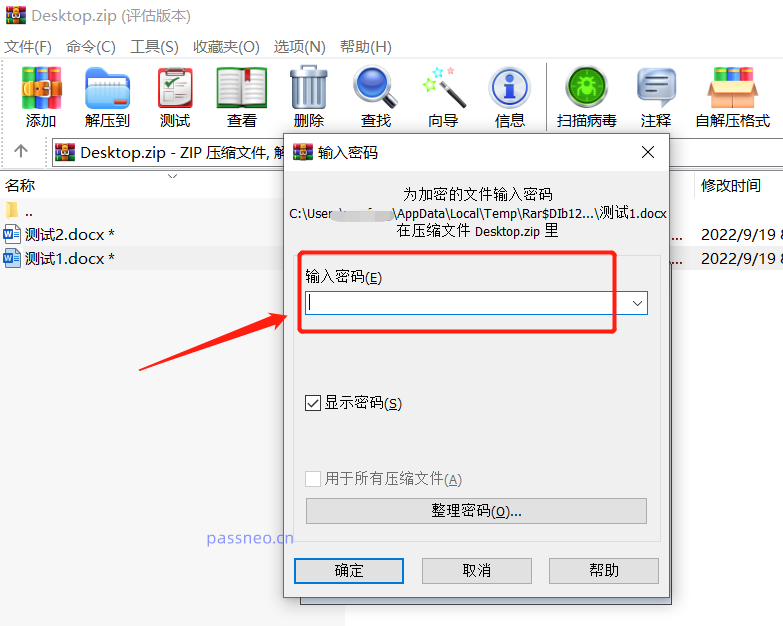
.
如果不记得原本ZIP文件的密码,也无法用“解压到”来解除,我们需要借助其他工具,先把密码找回来,比如百事牛ZIP密码恢复工具。
工具里提供4种找回ZIP文件密码的方法,可以帮助找回密码。
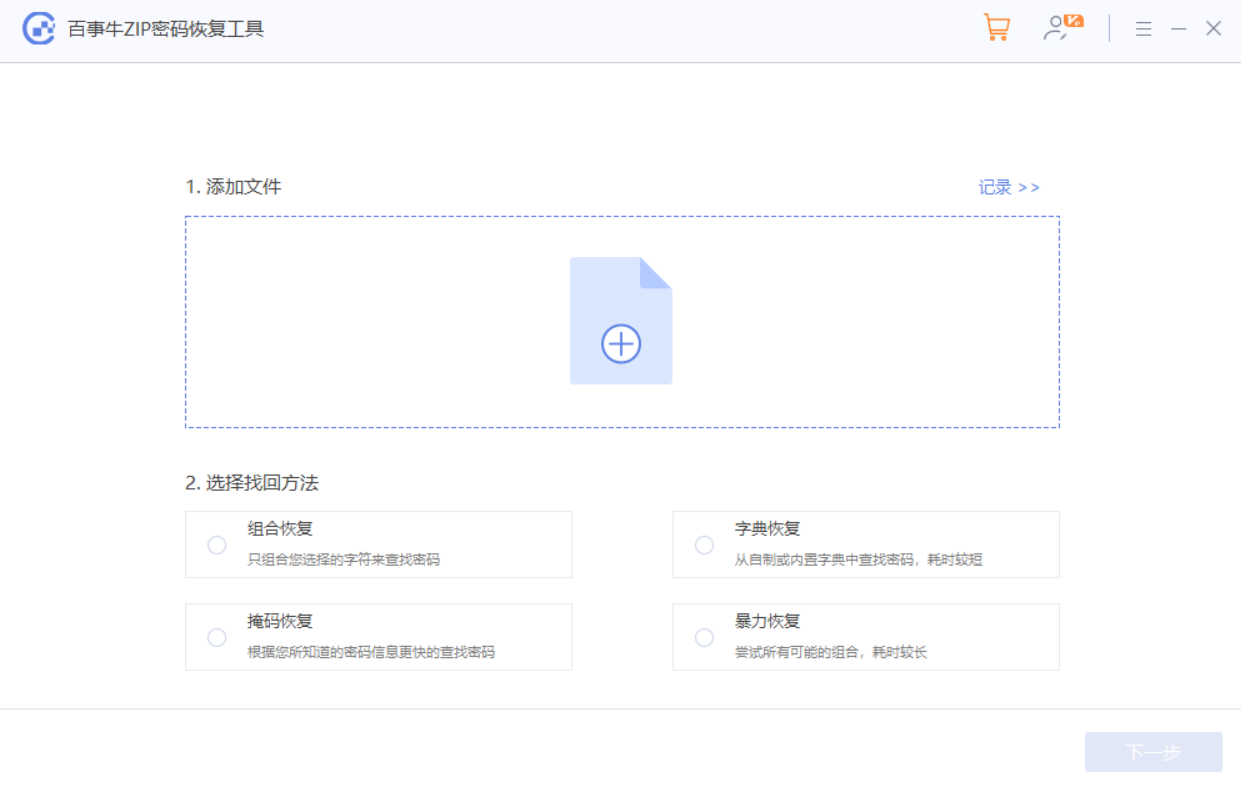
然后,等待密码找回。
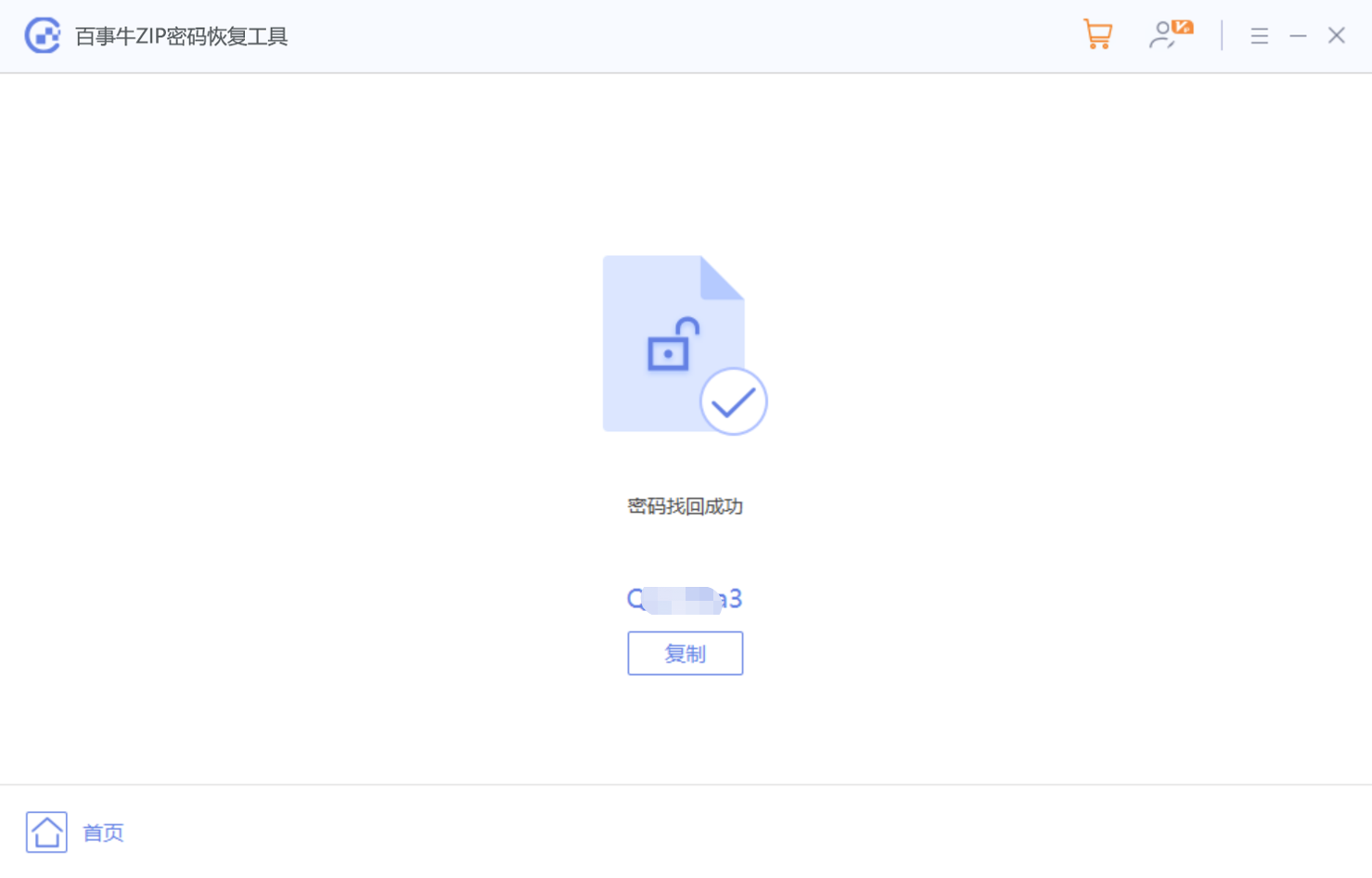
以上是ZIP压缩文件如何设置密码保护?的详细内容。更多信息请关注PHP中文网其他相关文章!




